名入れ
出荷日目安
- 1色印刷
- 01/15(木)〜
- フルカラー印刷
- 01/20(火)〜
- クイック1色印刷
- 01/13(火)
MARKLESS STYLEでは、お客様のご利用状況に応じて、2通りの入稿方法をご用意しております。
「すでにデザインデータをお持ちの方」や「これからデータを作成される方」など、それぞれのニーズに合わせてご利用いただけます。
まずは、ご自身の状況に適した入稿方法をお選びください。
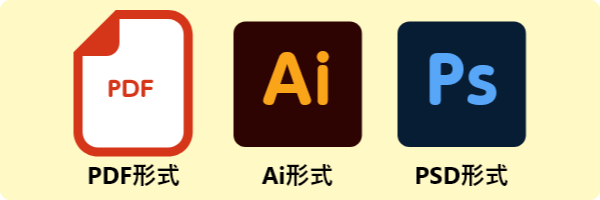
このページでは、「完全データ入稿」について説明しています。
デザインツール入稿をご希望の方は、上記『誰でも簡単!デザインツール「カスタムプリント」』のリンクより詳細をご確認いただけます。
お客様ご自身でIllustratorを使用して、印刷にそのまま使用できる完成データをご用意いただく入稿方法です。
各商品の「入稿データフォーマット」をご利用の上、必要事項を記載し完全データを作成してください。
なお、以下のような場合はデータ不備となりますのでご注意ください。
・刷り色の指定や印刷位置など、必要項目の記載漏れがある場合
・商品ごとの「線幅」や「ヌキ幅」の基準値を下回っている場合
上記以外にも、フォントのアウトライン化漏れや画像のリンクが切れているなどの不備がある場合も、再入稿をお願いすることがございます。
入稿用のAdobe Illustrator ai形式、確認用のpdf形式で保存してください。
保存時のデータはバージョンCS5以下で保存してください。
jpeg・Excel・Word・PowerPointでの入稿はご利用いただけません。
PDFのみでご入稿される場合、Illustrator以外のアプリケーションで作成されたPDFファイルは、正しく印刷データとして再現できない場合があります。
図形の歪みやフォント崩れを避けるためにも、Illustratorで作成したPDFの入稿を推奨いたします。
ご注文時、アップロードできる入稿データは1ファイル10MB以下となります。(最大5個まで添付可能)
データが重くアップロードできない場合、ご注文時のデータ内に「仮データ」と記載いただくなどわかるようにしていただき
大容量ファイル転送サービス(ギガファイル便等)をご利用のうえ、お問い合わせフォームよりご連絡をお願い致します。
(必ずご注文番号を記載してください。)
入稿データフォーマットは各商品詳細ページよりダウンロードが可能です。
印刷方法や本体ごとに、必要な線幅目安が異なります。
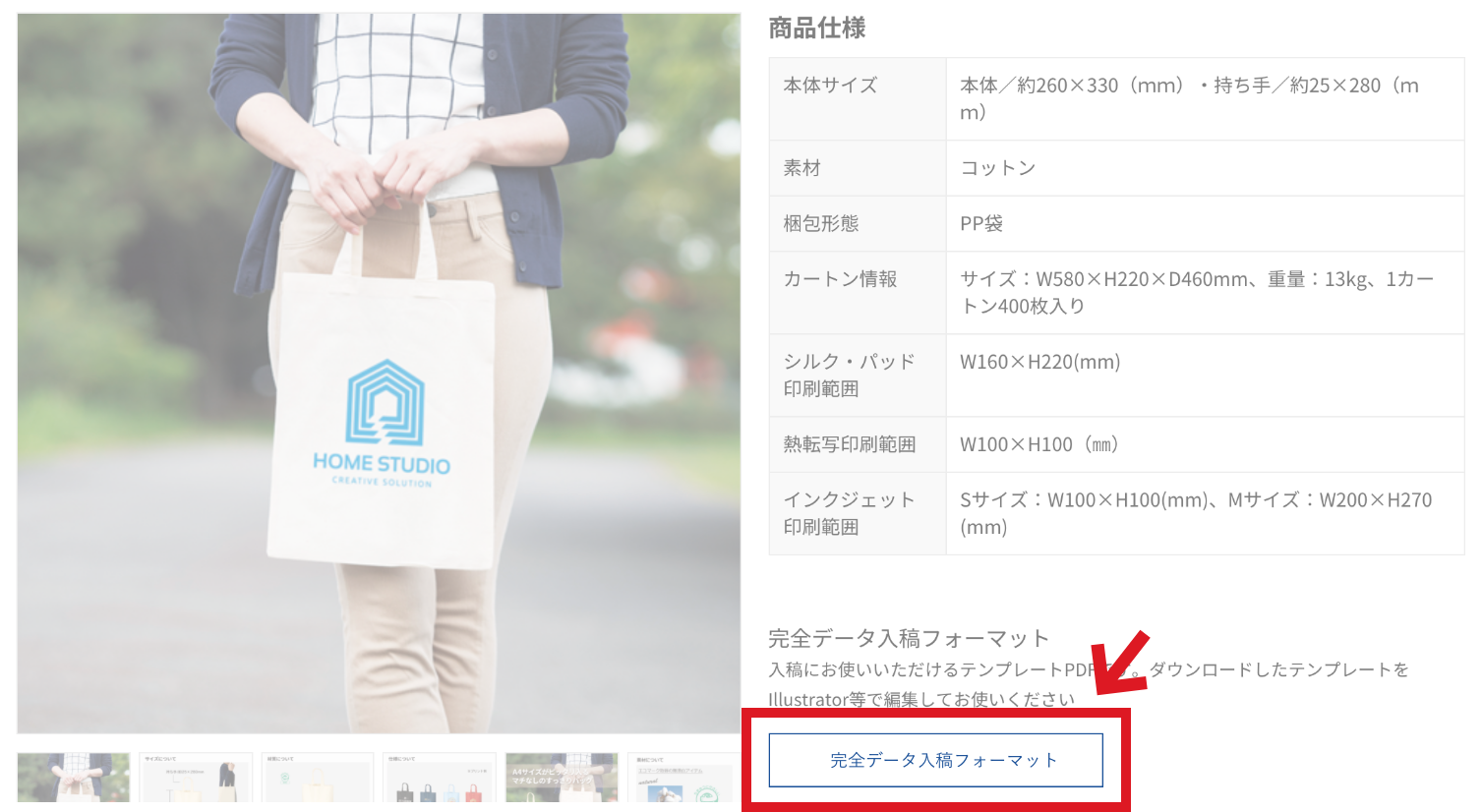
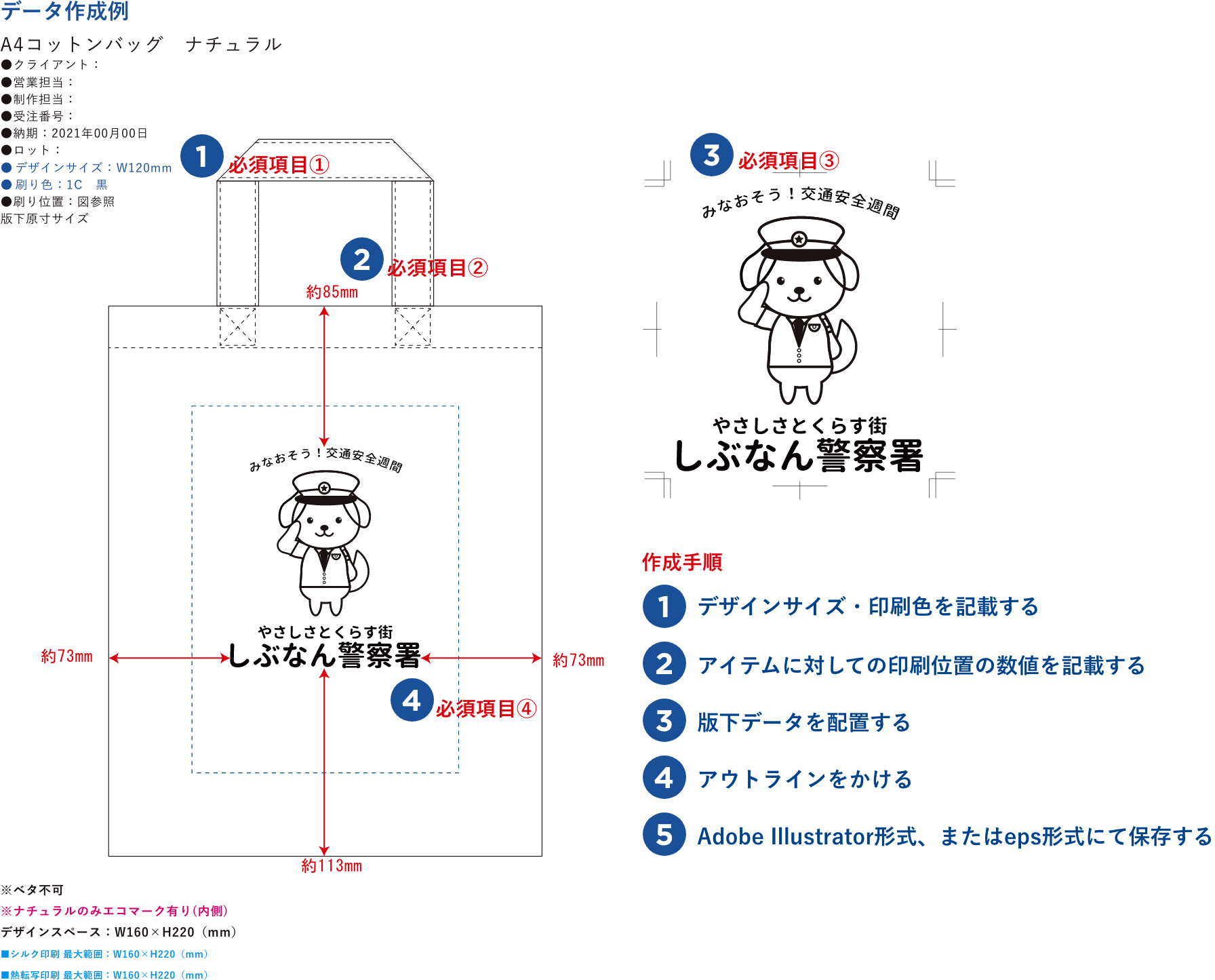
版下のデザインサイズをご記入ください。
シルク1色印刷の場合は、DIC・PANTONEの特色にて指定してください。
白・黒・金・銀は特色指定ができない為、工場のインクとなります。
上下左右からの位置を指定してください。
必ず原寸で配置してください。
シルク1色印刷の場合、版下は印刷色に関わらずK100%で作成してください。
多色・特色指定がある場合、版下はCMYKいずれか100%で作成の上、必ず入稿データ内に指定した色をDICかPANTONEで記載してください。
文字化けやデータサイズが変わる恐れがあるため
文字データ、線のデータには必ずアウトラインをかけてください。
保存時のデータはバージョンCS5以下で保存してください。
版下やデザインデータなどは、名前を変えて新規レイヤーを作りグループ化したデザインデータのみが入っている状態にしてください。
また、ロックや目隠し機能がついていないかを確認してください。
ロックや目隠し機能がついていると、製版する際に必要な要素が欠けてしまう可能性があります。
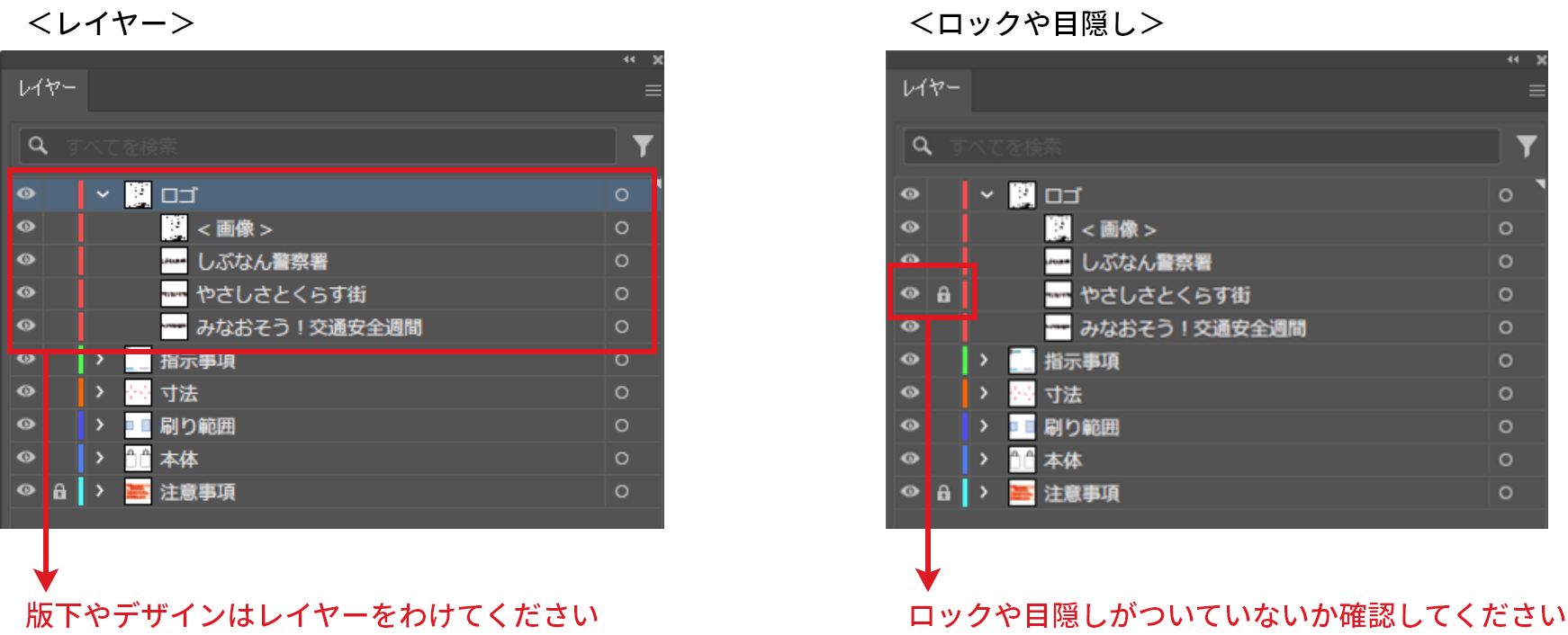
文字データ、線のデータには必ずアウトラインをかけてください。
文字化けやデータサイズが変わる恐れがあります。
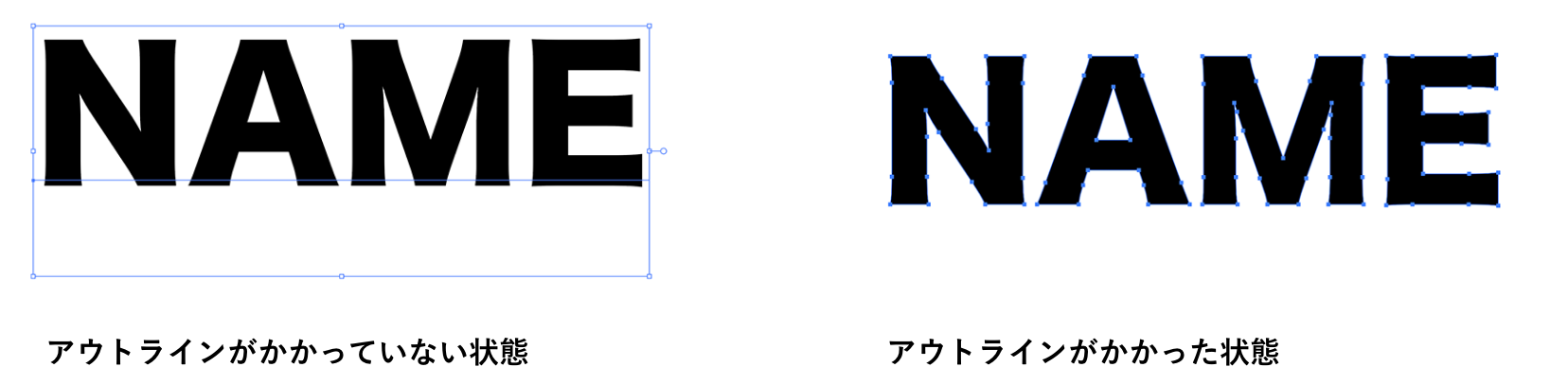
アウトライン処理の仕方:Illustrator上で作業します。
文字部分を選択した状態で、『メニューバーの 書式 > アウトラインを作成』を選択します。
<エンベロープ機能を使用した文字のアウトライン>
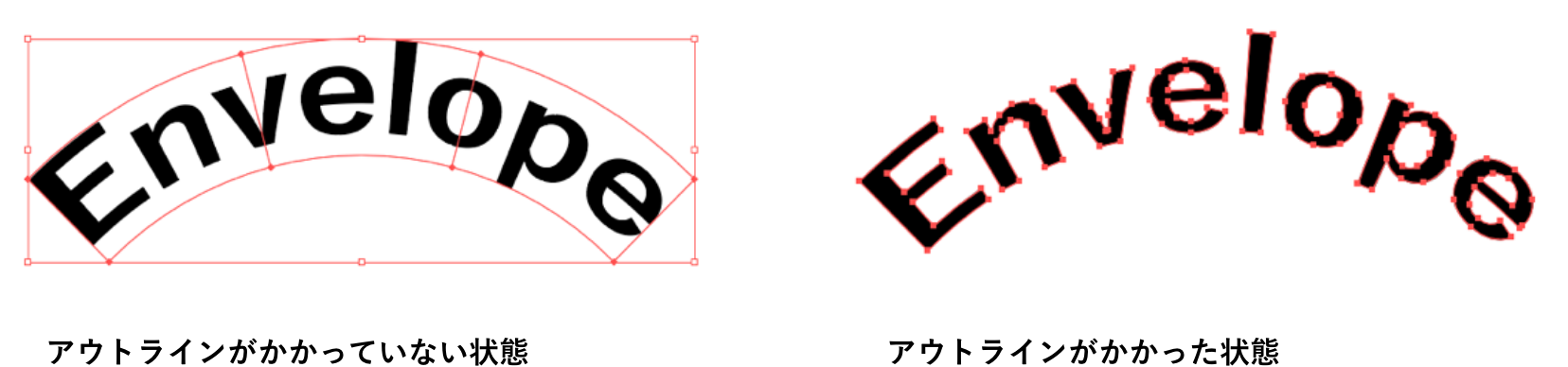
『メニューバーの 書式>アウトラインを作成』からではアウトラインの作成ができません。
このまま入稿されますと文字化けやトラブルの原因となる可能性がございます。
文字にエンベロープ機能をご使用の際は、オブジェクトを選択し、『メニューバーの オブジェクト>エンベローブ>拡張」を実行するとアウトラインを作成することができます。
<画像の埋め込み>
デザイン内に写真などの画像が配置されている場合は、必ず画像を埋め込みにしてください。
リンクの場合は必ず画像ファイルも一緒に入稿してください。
リンク切れがあると、画像が表示されず、再入稿が必要になります。
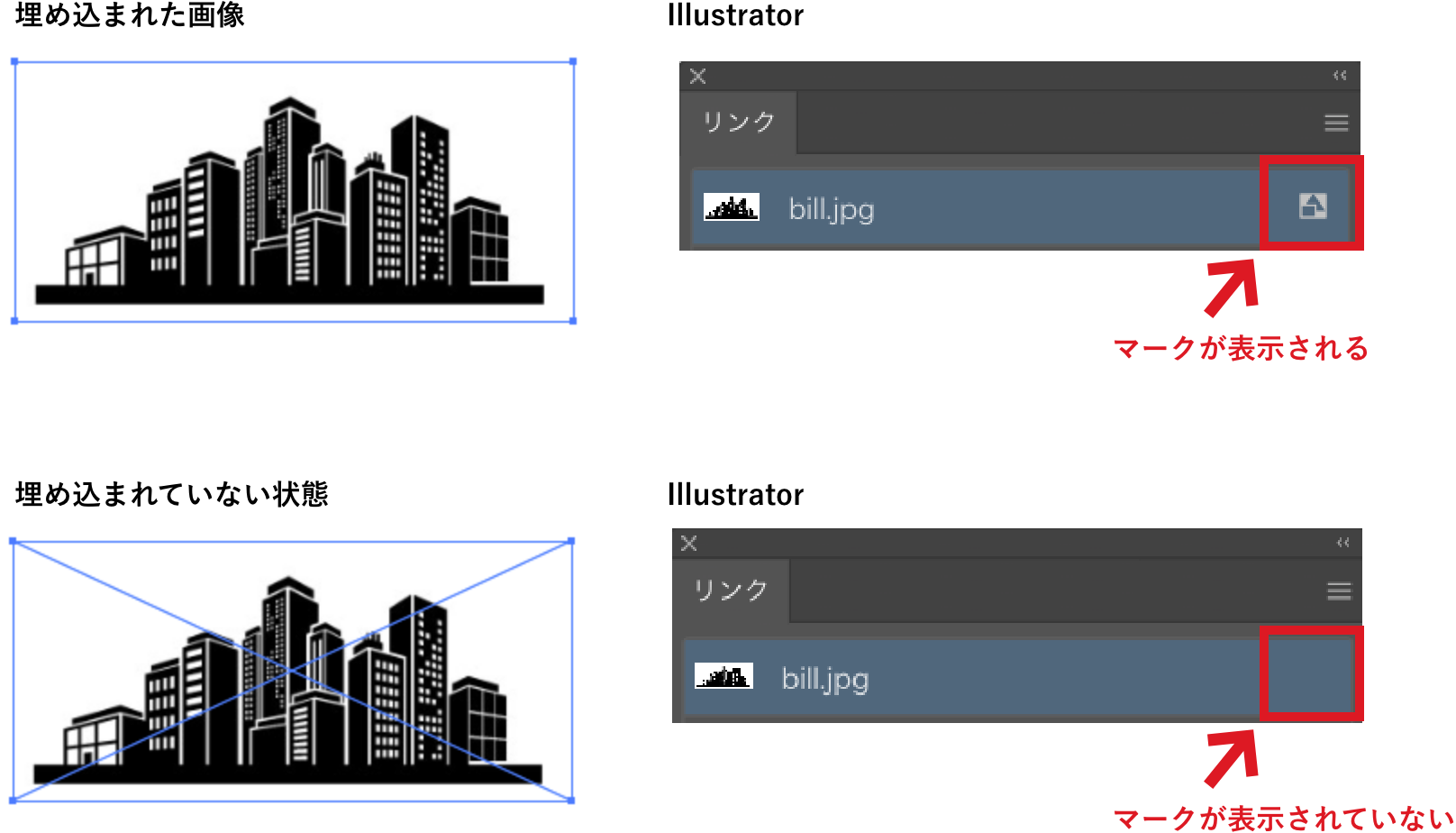
クロス線が入っている場合は、画像データも同じファイルにいれてご入稿ください。
<解像度>
使用する画像の解像度は、下記を推奨しています。
シルク1色印刷の場合/原寸モノクロ2階調600dpi以上
フルカラー印刷の場合/原寸350dpi以上
画像がぼやけていたり粗い場合は、印刷の再現性に影響するため鮮明な画像に差し替えをお願いしております。
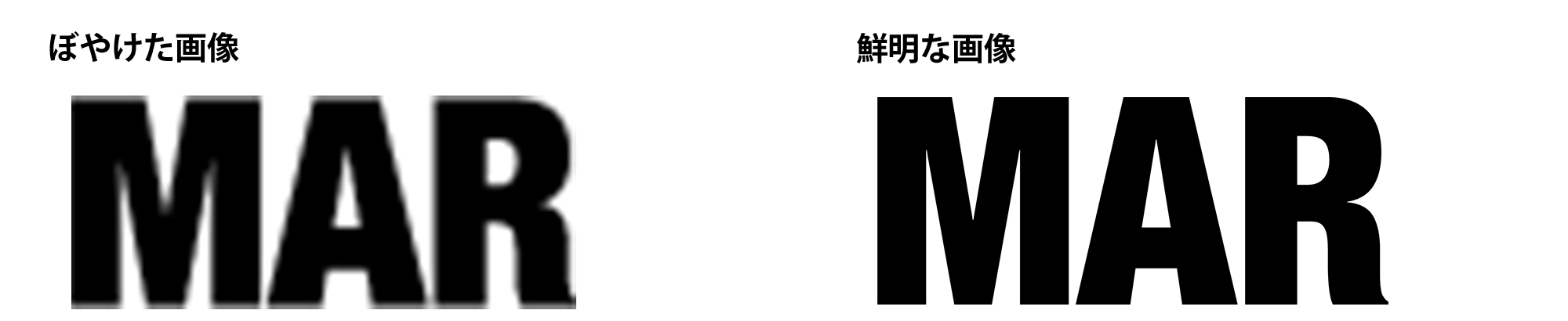
シルク印刷の場合は版下作成時にモノクロ2階調化が必要となり、少しガタガタとした線になります。
パスがとれたaiデータお持ちの場合は、印刷の再現性も上がる為、差し替えをおすすめいたします。
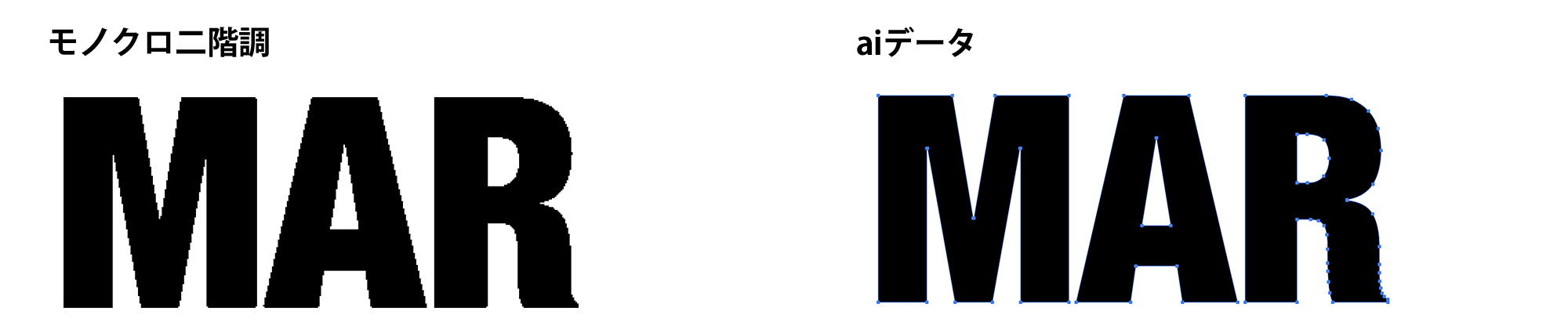
線や塗り、画像が混ざった複雑なデータは、ラスタライズ(=1枚の画像データ)にしてから入稿する
線や塗り・画像が混ざった複雑なデータやスウォッチ登録したパターン柄などの効果を使用したデータはラスタライズ(=1枚の画像データにすること)して入稿してください。
ご希望の仕上がりにならない可能性があります。
「入稿データフォーマット」は各商品詳細ページからダウンロードが可能です。
デザインは原寸のままデザインスペース内に当て込んでください。
デザインスペース:印刷できる範囲
デザインスペースと、実際に印刷できるサイズは異なる場合があります。
各フォーマットの左下部分を必ずご確認ください。
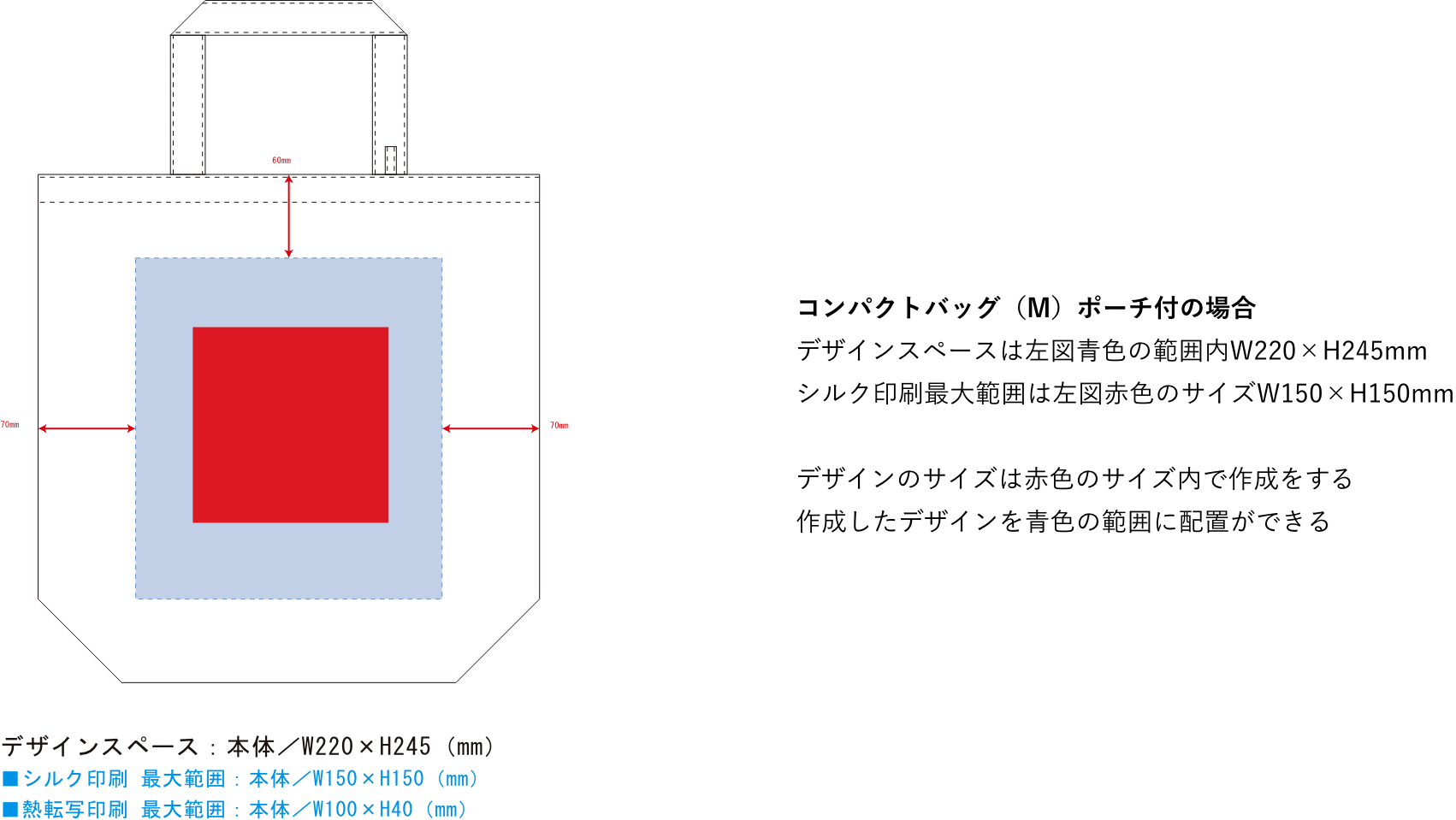
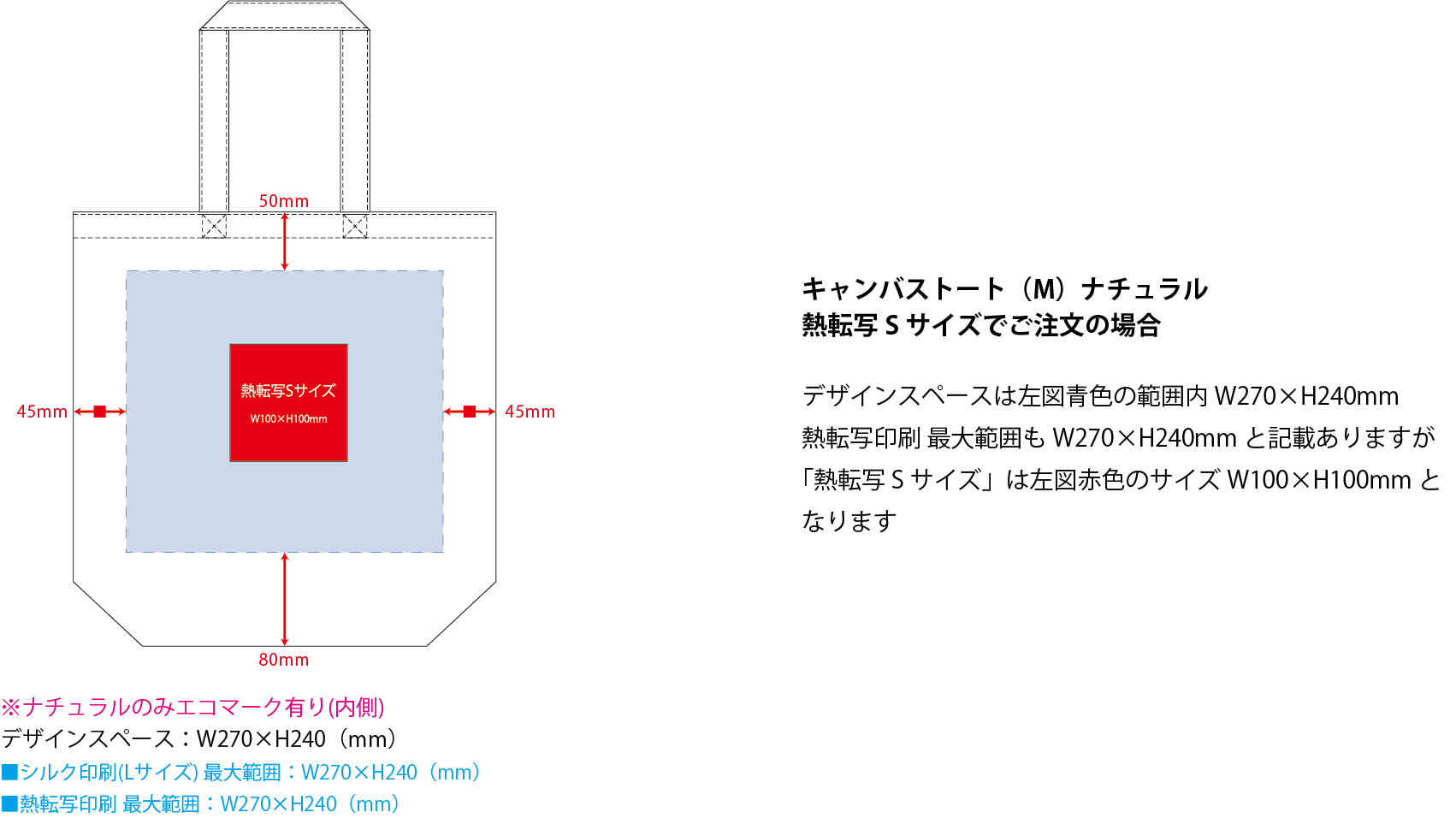
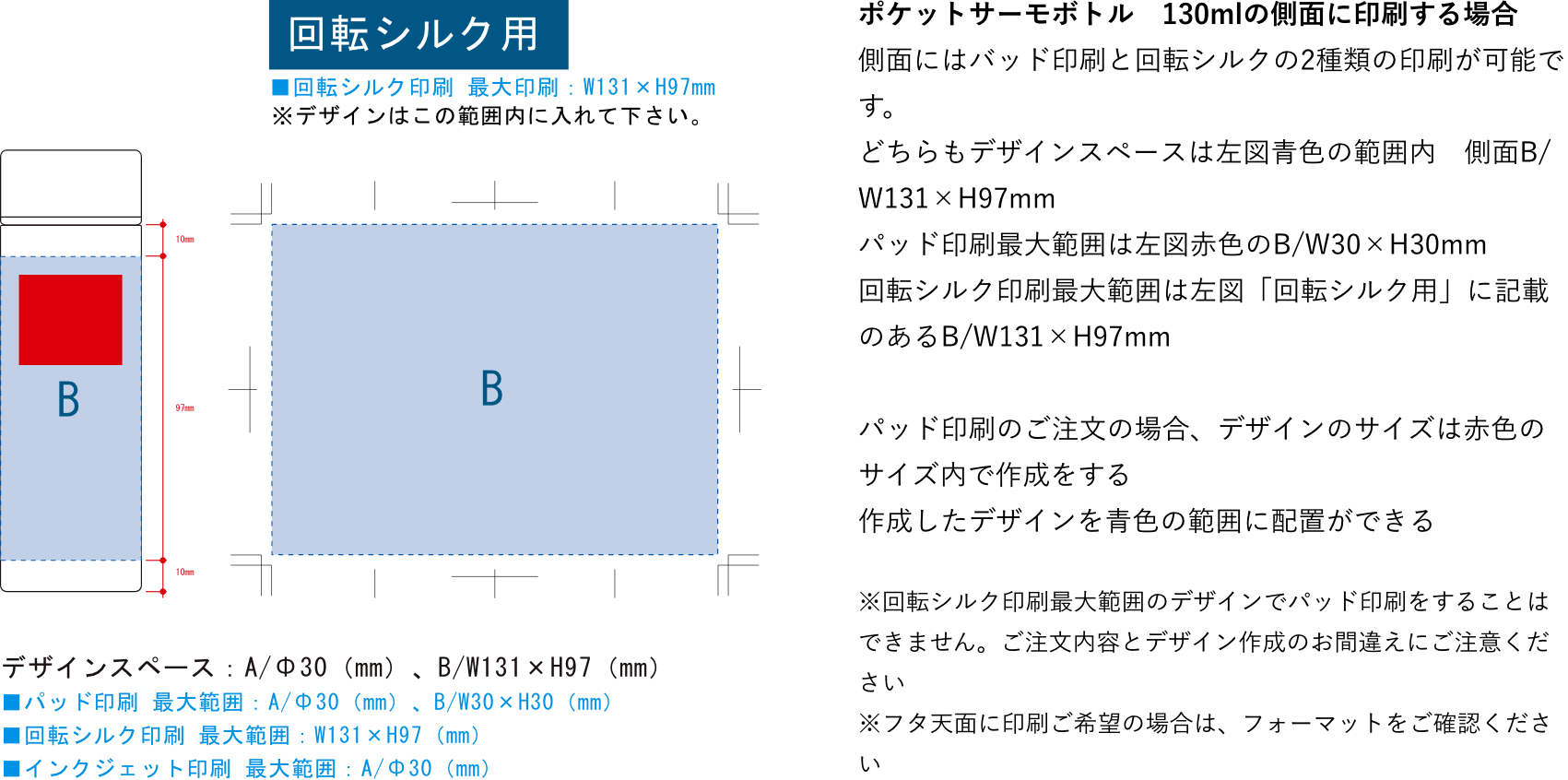
素材の影響を受け、二次元コードは読み込めない可能性がございます。
あらかじめご了承願います。

名入れ方法や本体ごとに、必要な線幅目安が異なります。
線幅が細いと掠れ、ヌキが狭い場合はつぶれが生じる可能性がございます。
印刷の再現性を上げていただくためには、基準値を超えている必要がございます。

| 印刷方法 | 本体 | 実線幅 | 抜き幅 |
|---|---|---|---|
| シルク印刷 | コットン・ナイロン系 | 0.6mm | 0.8mm |
| 不織布・ユーティリティ キャンバス・スウェット・デニム系 傘・ポリエステル |
0.8mm | 1.3mm | |
| コットンリネン・ジュートコットン シャンブリック |
1.0mm | 1.3mm | |
| フリース | 2mm | 2mm | |
| PS・紙・皮革・金属・バンブー | 0.2mm | 0.4mm | |
| コットンシャーリングタオル | 1.2mm | 3mm | |
| 白雲石・ラバーウッド | 0.35mm | 0.6mm | |
| シルク印刷
本製品は同基準に達していても 素材感のある仕上がりとなります。 |
オーガニックコットンキャンバス | 1.0mm | 2.0mm |
| ジュート | 1.5mm | 2.0mm | |
| zalattoシリーズ | 0.7mm | 1.2mm | |
| 回転シルク印刷 | PS・金属・皮革系素材 | 0.2mm | 0.4mm |
| インクジェット印刷 | コットン・キャンバス | 0.5mm | 1.2mm |
| PS・紙・木・皮革系素材 | 0.2mm | 0.4mm | |
| コットンシャーリングタオル | 0.5mm | 1mm | |
| 回転インクジェット印刷 | 金属・合成樹脂 | 1.0mm | 1.0mm |
| デジタル転写(フチあり熱転写) | 布製品全般 | 0.35mm | 0.5mm |
| ボトル・マグ | 0.5mm | 0.3mm | |
| DTF印刷 | 布製品全般 | 0.7mm | 0.7mm |
| ジュート素材 | 1.2mm | 1.2mm | |
| 素押し | レザー・ノート | 0.5mm | 0.5mm |
| 箔押し | レザー・ノート | 0.4mm | 0.8mm |
| レーザーマーキング | レーザーマーキング専用ボールペン | 0.1mm | 0.15mm |
| 金属 | 0.1mm | 0.3mm | |
| ラバーウッド | 0.5mm | 0.5mm | |
| 昇華転写 | マグ・PU | 0.25mm | 0.75mm |
| ソフトタッチタオル ブランケット |
0.5mm | 1mm |
| 印刷方法 | 注意事項 |
|---|---|
| シルク印刷 回転シルク印刷 |
DIC・PANTONEのカラーチップ番号で色指定。(CMYKでの指定は不可)
白・黒・金・銀は特色指定ができないため、「工場のインク」となります。 指定色チップを目で見て調色を行います。「PCモニター」で見る色と「カラーチップの色」は異なりますので、現物にて色味の確認をお願いいたします。 |
| 熱転写・昇華転写 | フィルムシートへはCMYKで印刷します。
RGBで作成された場合、印刷時にCMYKに変換しますので、ご希望の色合いと異なる仕上がりになる場合がございます。 CMYK(インクで再現する色合い)とRGB(光で再現する色合い)による違いによるものです。 |
| インクジェット印刷(成型品) | デザインデータをCMYKの4色に分解して印刷します。
RGBで作成された場合、印刷時にCMYKに変換しますので、ご希望の色合いと異なる仕上がりになる場合がございます。 CMYK(インクで再現する色合い)とRGB(光で再現する色合い)による違いによるものです。 |
| インクジェット印刷(縫製品) | 縫製品専用の印刷機を使用するため、RGBデータでの入稿をお願いいたします。
CMYKデータでご入稿いただいた場合、RGBに変換させていただくため色味が変わってしまいます。 |
| 箔押し | 黒・金・銀のみ指定可能。 |
<注意点>
■シルク印刷
PCモニターと色チップでは色味が異なります。
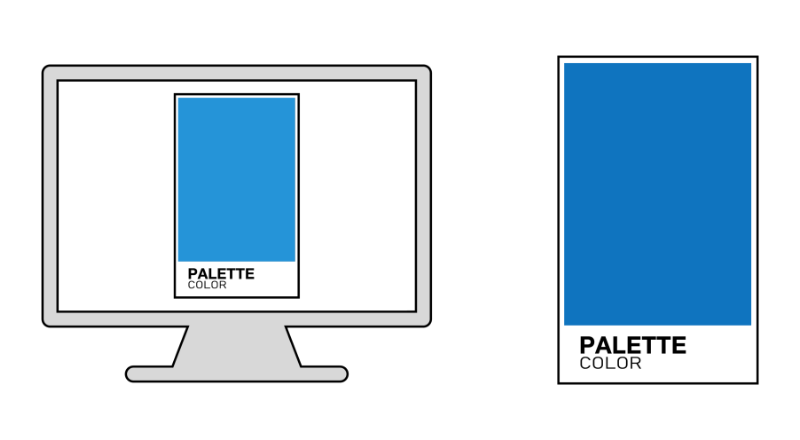
■フルカラー印刷
CMYK(インクで再現する色合い)とRGB(光で再現する色合い)
それぞれに変換すると色味が異なります。
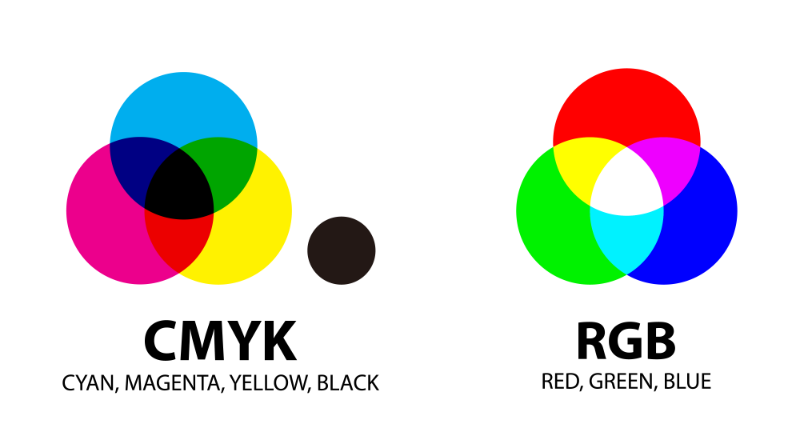
各名入れ方法ごとの印刷の特徴や注意事項は、下記ご利用ガイドよりご確認ください。